থান্ডারবার্ড আমার প্রিয় ই-মেইল অ্যাপ্লিকেশনগুলির মধ্যে একটি, এটি ম্যাক এবং উইন্ডোজ উভয়েই চলতে পারে। এটি একটি ওপেন সোর্স ইমেল ক্লায়েন্ট এবং এটিকে সমর্থন করে এমন একটি বৃহৎ সম্প্রদায়ের সাথে ব্যবহার করার জন্য বিনামূল্যে এবং থান্ডারবার্ডের সাথে সহজেই একীভূত হতে পারে এমন বিভিন্ন কাজ করার জন্য প্রচুর অ্যাডঅন এবং এক্সটেনশন উপলব্ধ। থান্ডারবার্ড সরানো একটি অতি-সহজ প্রক্রিয়া, আউটলুকের বিপরীতে যেখানে আপনাকে পিএসটি রপ্তানি করতে হবে এবং সেগুলি আমদানি করতে হবে। Thunderbird-এ, আপনি আপনার জন্য এই সব করতে MozBackUp নামক একটি ইউটিলিটি ব্যবহার করবেন। আপনাকে শুধু বসতে হবে এবং ক্লিক করতে হবে।
এই নির্দেশিকায়, আমরা কম্পিউটারগুলিকে উৎস হিসাবে উল্লেখ করব এবং গন্তব্য যেখান থেকে উৎসটি আপনি কপি করতে চান তা হল৷ এবং গন্তব্য হল এমন একটি যেখানে আপনাকে কপি করতে হবে৷৷
স্টেজ 1:থান্ডারবার্ডের প্রোফাইল এক্সটার্নাল ড্রাইভে রপ্তানি করুন
MozBackup ডাউনলোড করুন এখান থেকে. ডাউনলোড করা সেটআপ ফাইলটি ইনস্টল করুন এবং এটি চালান। সেটআপের মাধ্যমে চালানোর জন্য প্রম্পটগুলি অনুসরণ করুন। একবার সেটআপ ইনস্টল করা শেষ হয়ে গেলে, আপনি Funish এ ক্লিক করার বিকল্প দেখতে পাবেন এবং Mozbackup চালান। সমাপ্ত করুন, এ ক্লিক করুন এটি চালানোর জন্য, এবং নিশ্চিত করুন যে থান্ডারবার্ড বন্ধ আছে।
তারপর , একটি প্রোফাইল ব্যাকআপ করুন বেছে নিন এবং মোজিলা থান্ডারবার্ড এবং পরবর্তী ক্লিক করুন .
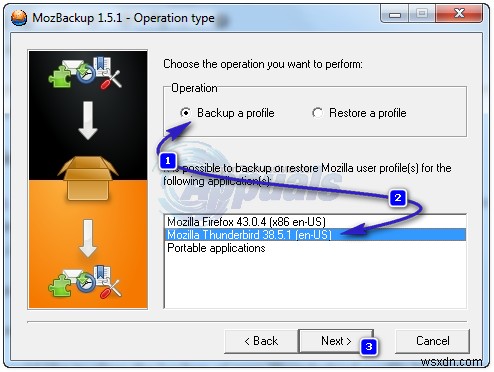
আপনার যদি একাধিক প্রোফাইল সেটআপ থাকে তবে আপনি যেটি ব্যাকআপ করতে চান সেটি নির্বাচন করুন৷ ডিফল্টরূপে, এটি স্বয়ংক্রিয়ভাবে সক্রিয়/ডিফল্ট প্রোফাইল নির্বাচন করবে। আপনার বাহ্যিক ড্রাইভ সংযুক্ত করে, ব্রাউজ করুন ক্লিক করুন৷ এবং আপনার বাহ্যিক ড্রাইভে নির্দেশ করুন যেখানে প্রোফাইলটি ব্যাক আপ করা উচিত, ক্লিক করুন সংরক্ষণ করুন এবং পরবর্তী, ব্যাক আপ করা ফাইলের শেষ পর্যন্ত একটি .pcv এক্সটেনশন থাকবে, এটির ব্যাক আপ নেওয়ার তারিখ এবং থান্ডারবার্ড সংস্করণ, এই রকম “Thunderbird 38.5.1 (en-US) – 2016-02-04.pcv”<
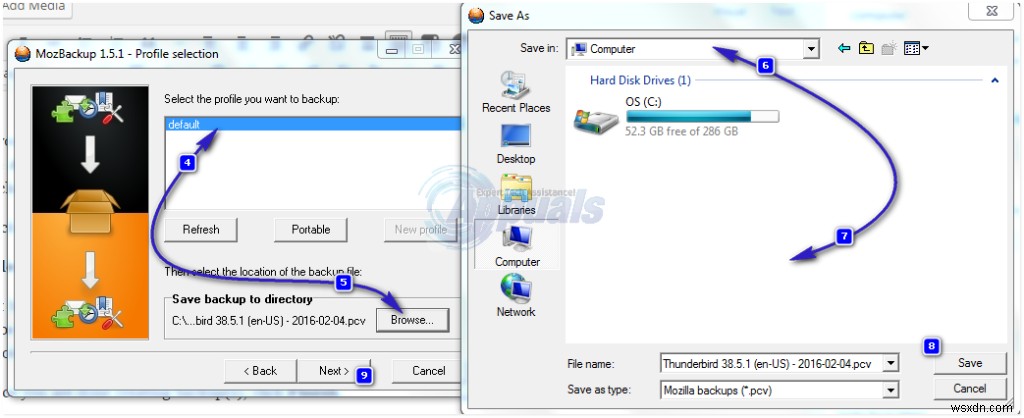
আপনি পরবর্তীতে ক্লিক করার পরে, আপনি একটি পাসওয়ার্ড সেটআপ করতে চান কিনা তা জিজ্ঞাসা করে একটি প্রম্পট দেখাবে, আপনার পছন্দের উপর নির্ভর করে "হ্যাঁ/না" নির্বাচন করুন৷ তারপর, নির্বাচন করুন আপনি যে আইটেমগুলিকে বিশদ বিবরণে ব্যাক আপ করতে চান৷ বিভাগ, যেহেতু আপনি থান্ডারবার্ডকে একটি নতুন কম্পিউটারে নিয়ে যাচ্ছেন, সমস্ত বাক্সে একটি চেক রাখুন৷
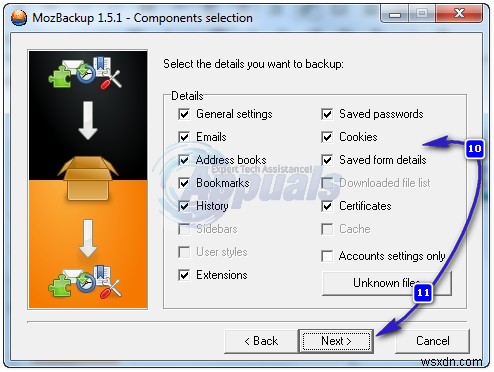
ব্যাকআপ এখন শুরু হবে এবং এক্সটার্নাল ড্রাইভ/ইউএসবি-তে আপনার সম্পূর্ণ প্রোফাইল ব্যাক আপ করা শেষ হবে। সমাপ্ত করুন, ক্লিক করুন তুমি কখন এটা দেখেছ. পরবর্তী, স্টেজটি গন্তব্য কম্পিউটারে যেখানে থান্ডারবার্ড স্থানান্তরিত হতে চলেছে৷
৷পর্যায় 2:গন্তব্য কম্পিউটারে থান্ডারবার্ড পুনরুদ্ধার করুন
MozBackup দ্বারা তৈরি আপনার থান্ডারবার্ড ব্যাকআপ পুনরুদ্ধার করতে, প্রথমে ইনস্টল করুন গন্তব্য কম্পিউটারে Thunderbird এবং MozBackup। থান্ডারবার্ড চালান অন্তত একবার এটি ইনস্টল করার পরে তাই প্রয়োজনীয় রেজিস্ট্রি এন্ট্রিগুলি MozBackup ব্যবহারের জন্য Windows-এ তৈরি করা হয়। এখন Thunderbird বন্ধ করুন এবং MozBackup চালান .
পুনরুদ্ধার করুন বেছে নিন একটি প্রোফাইল ৷ অপারেশন এর অধীনে . মোজিলা থান্ডারবার্ড হাইলাইট করুন নীচে এবং পরবর্তী ক্লিক করুন . ব্রাউজ করুন ক্লিক করুন৷ ব্যাকআপ পুনরুদ্ধার করুন-এ বিভাগ থেকে এবং সনাক্ত করুন যেখানে আপনি আগে ব্যাকআপ তৈরি করেছেন এবং নির্বাচন করুন এটি, যা বাহ্যিক ড্রাইভ হওয়া উচিত। (এটি গন্তব্য কম্পিউটারের সাথে সংযুক্ত আছে তা নিশ্চিত করুন)। সমস্ত বাক্সে একটি চেক রাখুন, এবং স্ক্রিনের ধাপগুলি দিয়ে এগিয়ে যান। একবার এটি শেষ হয়ে গেলে, থান্ডারবার্ড পুনরুদ্ধার করা হবে৷
৷

